
教职工使用jAccount账号,登录https://mvls.sjtu.edu.cn,可在“下载列表”中找到正版Windows、Office下载链接。
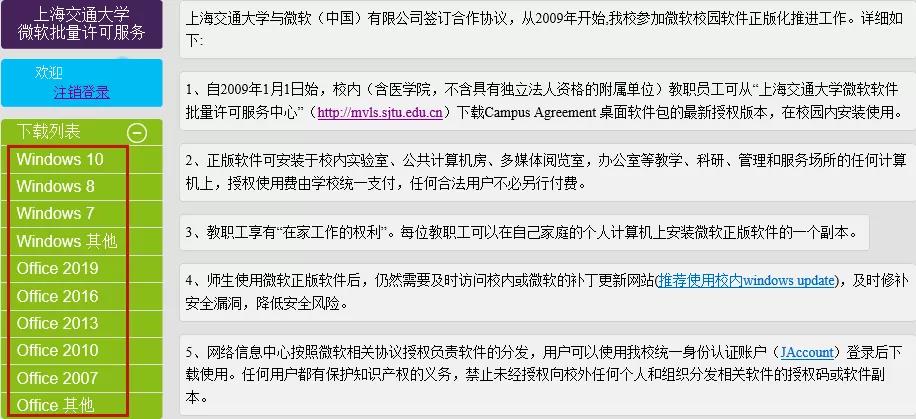
Windows激活
1. 正版软件需在校园网环境下激活。若在校外激活,需连接学校VPN。点击https://mp.weixin.qq.com/s/cE1wnz7rvhAI2DgjfVFvTg,了解VPN连接具体设置。
连接VPN后,可登录网络信息中心主页net.sjtu.edu.cn,查看底部IP。若显示为“202.120”、“111.186”、“10”开头,即表明VPN已连接生效。

2. 开始菜单输入cmd,找到命令提示符,点右键,“以管理员身份运行”。
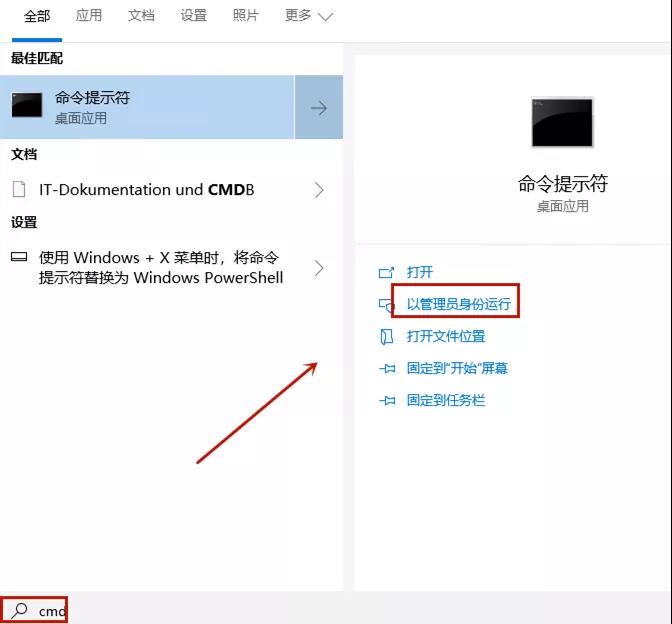
3. 在“命令提示符”窗口,运行如下三行命令内容,便可完成Windows激活。
pushd c:\windows\system32 cscript slmgr.vbs /skms kms.sjtu.edu.cn cscript slmgr.vbs /ato |
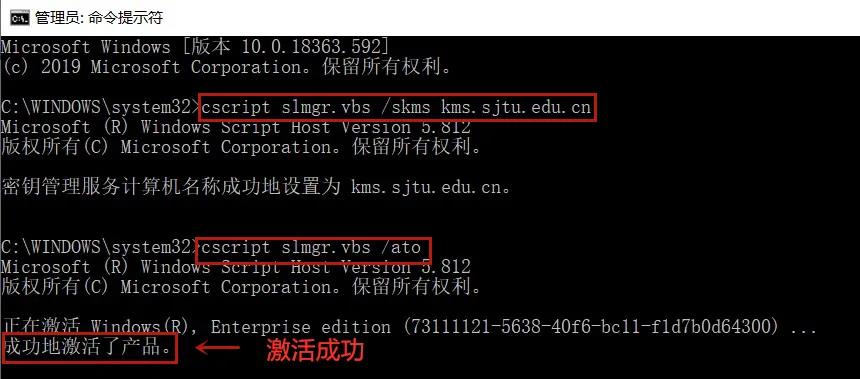
Office激活
Office激活的前两步与Windows激活相同:校外需要连接学校VPN,并打开命令提示符,选择“以管理员身份运行”。
运行如下三行命令,完成Office激活。
pushd "C:\Program files\Microsoft Office\Office16" cscript ospp.vbs /sethst:kms.sjtu.edu.cn cscript ospp.vbs /act |
需要注意的是,在第一个命令中,在Microsoft Office目录下需找到当前版本Office的文件夹,Office 2019与Office2016均转到Office16目录里。
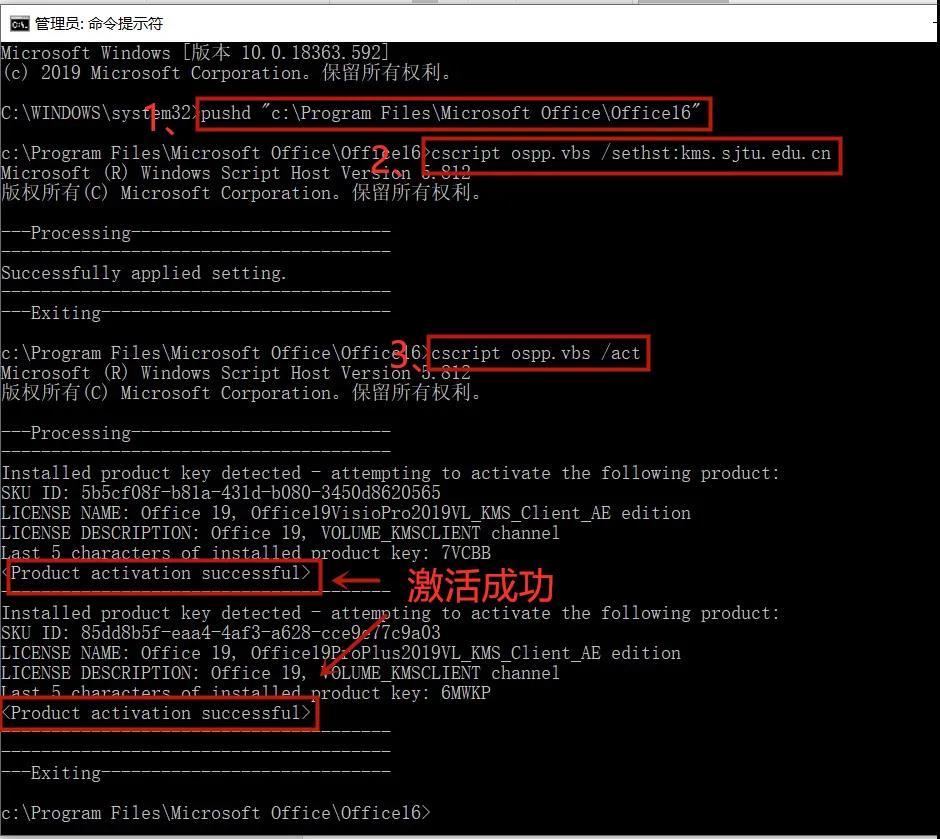
注意事项:
1. 在校外通过VPN激活时,若出现中文提示:无法联系任何密钥管理服务(KMS),或英文提示:No Key Management Service (KMS) could be contacted,则需检查VPN是否生效。此外还需查看系统的时间、时区是否正确。
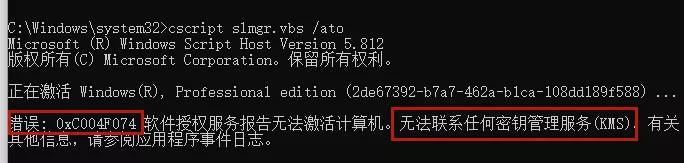
2. 在如上条件都满足的情况下,若激活时仍然报错,请确认您的Windows是否为“家庭版”或“厂商专用的OEM版”。此类软件不可用我校激活服务器激活。请访问mvls.sjtu.edu.cn并下载网站提供的安装包重新安装。
3. 长时间不连接校园网(180天),可能会使您的Windows、Office激活过期,需连接学校VPN重新激活。
4. 下载、安装、激活过程中如有疑问,可访问mvls.sjtu.edu.cn,查看相关解答,或咨询网络信息中心。
上一条:虚拟卡签到系统全新改版升级
下一条:SJTU新水源社区重磅上线

 主页
主页

































